5 روش برای انتقال مخاطبین از اندروید به اندروید
هنگام خرید یک گوشی جدید، باید با یک دستگاه جدید با یک راه حل برای مشکل روبرو شوید.
چندین راه برای جابجایی سریع اعداد وجود دارد آاندرویددر اندروید
انتقال مخاطبین با استفاده از کامپیوتر
برای انتقال آنها از اندروید به رایانه، به اندروید قدیمی خود مستقیماً، یک رایانه شخصی و یک کابل USB نیاز دارید. و همچنین برنامه MOBIledit.
آن را در کامپیوتر خود دانلود کنید. در مرحله بعد، باید این فایل را از حالت فشرده در رایانه شخصی خود خارج کرده و نصب را شروع کنید. پس از نصب، همه چیز را در پوشه ای به نام "کرک" کپی کنید و آن را به پوشه ای که برنامه MOBILedit در آن نصب شده است منتقل کنید.
پس از شروع، از شما خواسته می شود. برای سرعت بخشیدن به فرآیند، باید سازنده خود را انتخاب کرده و شروع نصب را تأیید کنید.
هنگامی که مراحل نصب برنامه MOBIledit در نهایت به پایان رسید، به تب "تلفن - اتصال کابل" بروید.
هنگامی که نوع اتصال از شما خواسته شد، PC Sync را انتخاب کنید (ممکن است نام دیگری ظاهر شود، این به مارک و مدل بستگی دارد، اما باید با همگام سازی مطابقت داشته باشد). مرحله بعدی غیرفعال کردن عملکرد اشکال زدایی USB است.
باید بروی:
- تنظیم دستگاه
- گزینه های توسعه دهنده
- کادر کنار «اشکالزدایی USB» را علامت بزنید
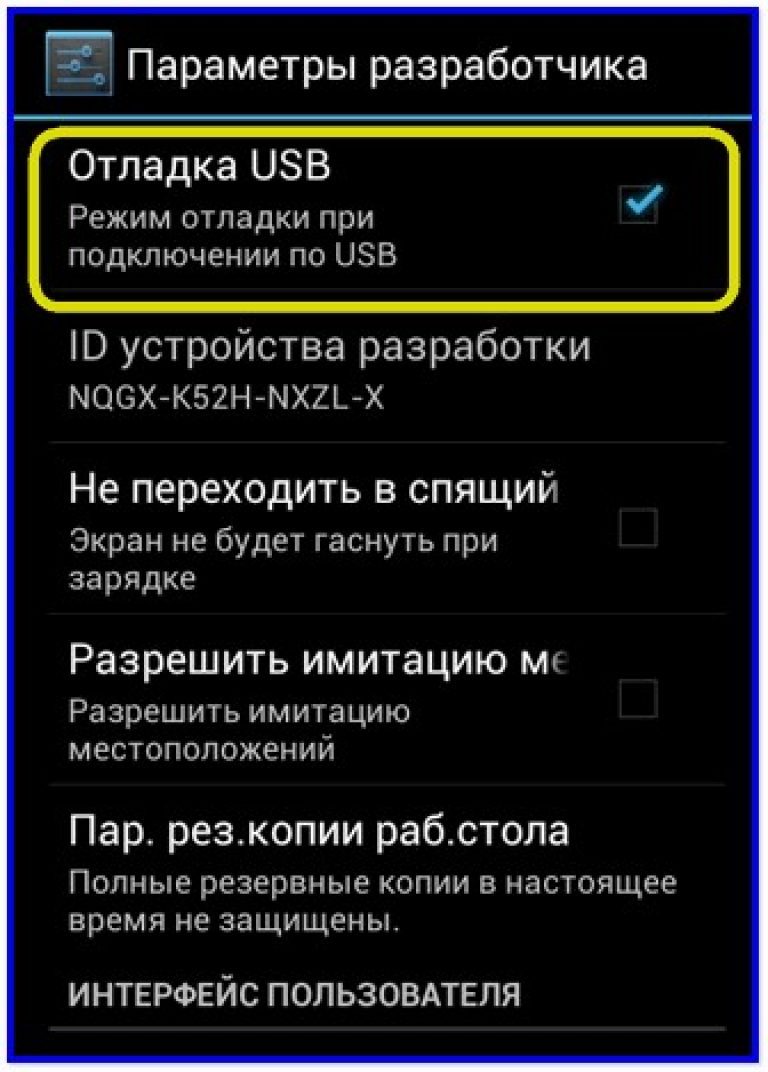
در گوشیهای هوشمند با اندروید نسخه 4.2، به تنظیمات گوشی بروید، سپس به تب «سیستم» بروید و «اطلاعات دستگاه» را فعال کنید. روی تب Build Number کلیک کنید و کادر مربوط به USB debugging را علامت بزنید.
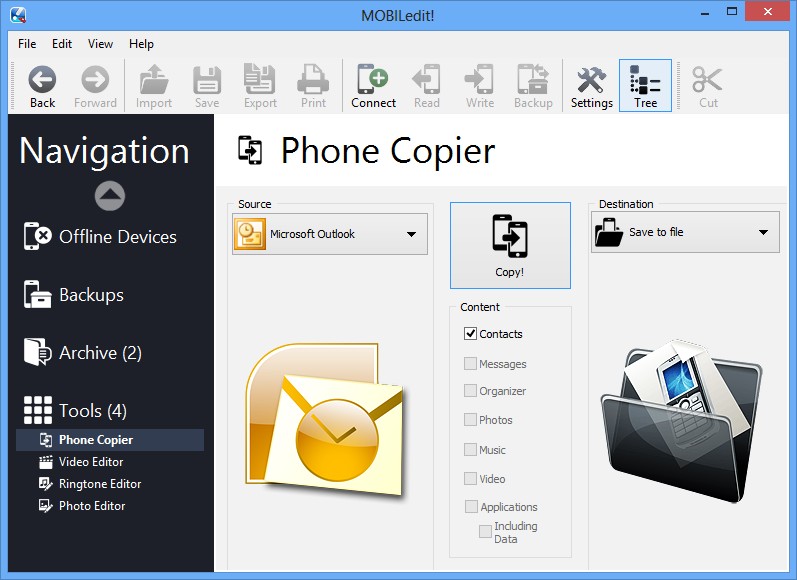
انتقال مخاطبین با استفاده از حساب Google
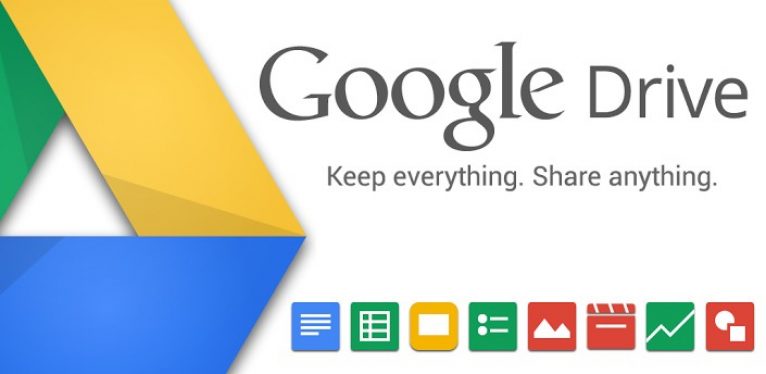
در صورت دسترسی به رایانه شخصی و اینترنت، می توانید با استفاده از حساب خود انتقال دهید.
می توانید کار خدمات Google را با دفترچه تلفن خود همگام کنید. این بسیار کاربردی است زیرا میتوانید حتی زمانی که تلفنتان در دسترس نیست تغییراتی ایجاد کنید.
و برای ارسال شماره به اندروید باید یک حساب کاربری در دیسک گوگل فعال کنید. این ویژگی همچنین به شما امکان می دهد رکوردهایی را که در 30 روز گذشته حذف شده اند بازیابی کنید. 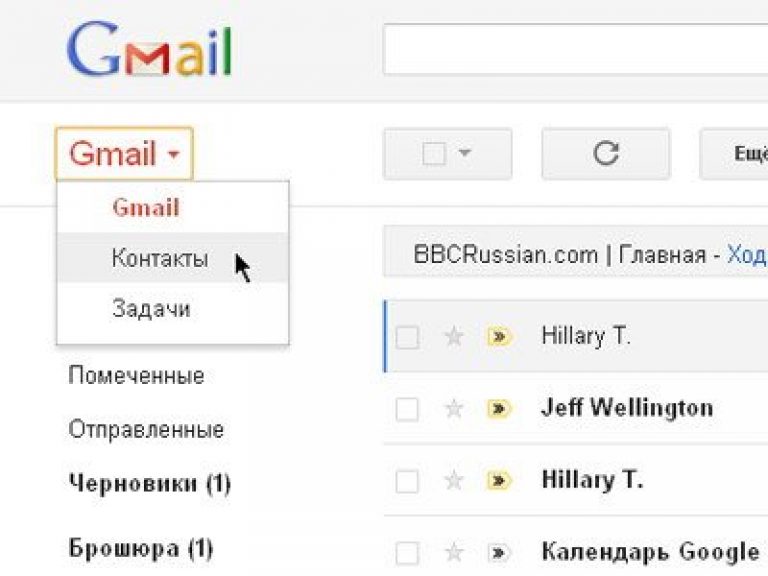
در بالا سمت چپ، مورد را انتخاب کنید و به برگه "مخاطبین" بروید. در پایین باید یک نقطه برای وارد کردن مخاطبین وجود داشته باشد - "دفتر تلفن" را انتخاب کنید، پارامتر مشخص شده کارت مجازی اجباری است، در موارد شدید CSV.
آماده. اعداد از حساب کاربری به اندروید شما منتقل شده اند.
انتقال مخاطبین با استفاده از Yandex. دیسک

راه دیگری برای کپی کردن از دفترچه تلفن با استفاده از رایانه شخصی و اینترنت وجود دارد.
به منظور انتقال سوابق از Yandex. دیسک، باید نرم افزار Yandex.Move را در اندروید قبلی خود دانلود و نصب کنید. می توان آن را از سایت بارگیری کرد - m.ya.ru/ymgr یا "Yandex" را وارد کنید. دیسک "در جستجو.
و Yandex.Disk روی آن نصب شده است. مستقیماً در آن، مخاطبین لازم را برای انتقال ذخیره خواهید کرد.
پس از اینکه حساب خود را در دیسک Yandex فعال کردید و مخاطبین خود را از تلفن قدیمی خود کپی کردید، باید:
- همان برنامه را روی یک تلفن جدید اجرا کنید و به همان حساب وارد شوید، باید دقیقا همان داده ها را وارد کنید، زیرا تمام اطلاعات با اعداد در اینجا ذخیره می شود.
- منو - سپس به "تنظیمات" بروید - بسته به مدل تلفن، آنها متفاوت به نظر می رسند.
- در تنظیمات، عملکرد "انتقال از تلفن به تلفن" را انتخاب کنید.
- برنامه پین کدی را که قبلا دریافت کرده اید می خواهد، آن را وارد کرده و انتقال را تایید می کند.
- در پایان انتقال مخاطبین، برنامه شما را از اتمام کار مطلع می کند.
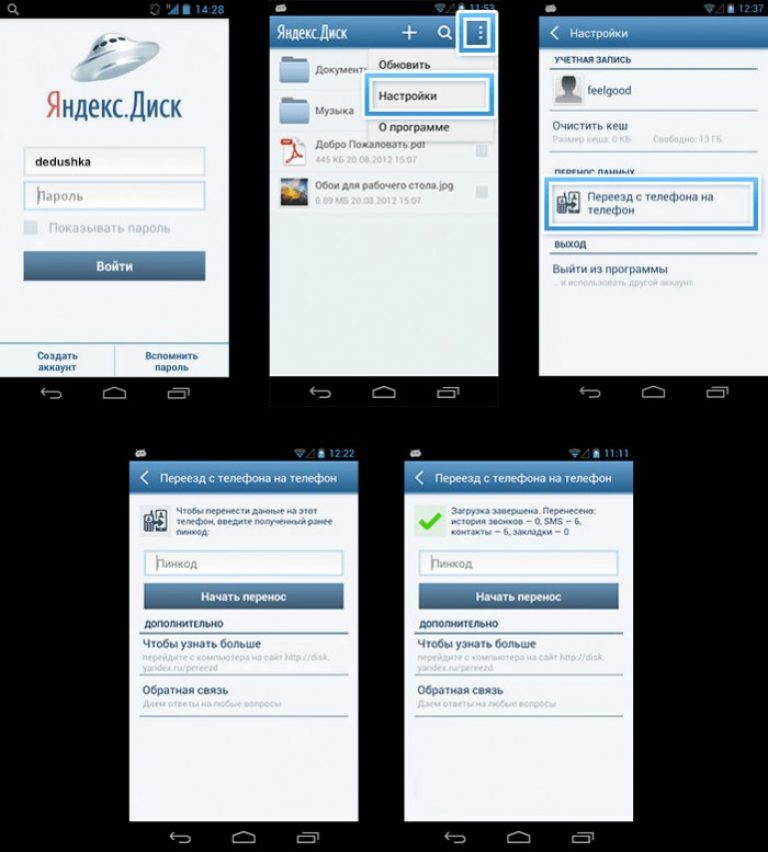
مخاطبین را بدون استفاده از رایانه شخصی انتقال دهید
هنگامی که امکان اتصال به رایانه شخصی وجود ندارد، می توانید روش های دیگری را برای کپی کردن دفترچه تلفن در نظر بگیرید، اول از همه، نحوه انتقال آنها از طریق بلوتوث را در نظر خواهیم گرفت:
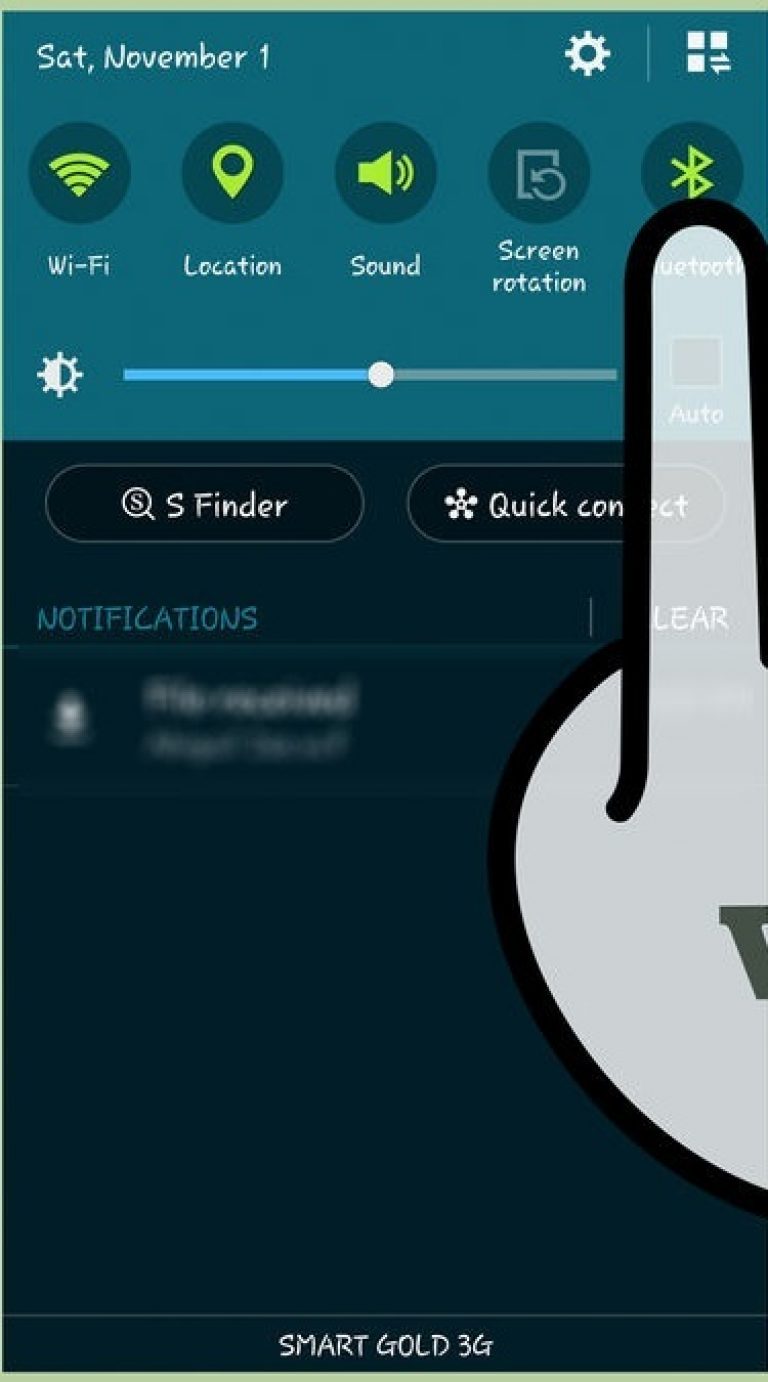
• هر دو دستگاه تلفن خود را وصل کنید.
• بلوتوث را در هر دو دستگاه فعال کنید، - به منوی "تنظیمات" - سپس مورد بلوتوث - بروید و کادر کنار مورد "قابل مشاهده برای سایر دستگاهها" را علامت بزنید.
• در منوی قدیمی، به منوی تنظیمات بلوتوث بروید و یک دستگاه جدید پیدا کنید.
• اتصال با تلفن جدید را تأیید کنید، فقط رمزهای عبور مشابه را وارد کنید.
• به دفترچه تلفن بروید و شماره هایی را که می خواهید از طریق آنها انتقال دهید را مشخص کنید
